اگر قرار باشد فقط پنج تنظیم مهم دوربین دیجیتال را یاد بگیرید، بدون شک این تنظیمات از این قرار خواهد بود: هشدار هایلایت، لایو ویو یا نمایش زنده (Live View)، انتخاب نقطه فوکوس، فوکوس با دکمه پشتی و عکاسی پیاپی. در مقاله دوربین دیجیتال و پنج تنظیم مهم شما را با این تنظیمات آشنا میکنیم.
هر دوربین مجموعه ای از تنظمیات و کارکردهای مختلف است، اما اینکه چه زمانی و چطور از آنها استفاده کنید میتواند گیجکننده باشد. به همین منظور، پنج تنظیم و ویژگی ضروری دوربینهای دیجیتال را که لازم است بر آنها مسلط شوید برایتان در اینجا آوردهایم، تا به شما کمک کند هنگام عکاسی، بهترین نتیجهی ممکن را به دست آورید.
مسلط شدن روی بعضی از این تنظیمات مثل فوکوس دکمه پشتی به زمان بیشتری نیاز دارد، ولی وقتی که میگذارید به یادگیری آنها میارزد و همینکه روی استفاده از آنها مسلط شدید تعجب میکنید که پیش از این چطور بدون این پنج تنظیم مهم در دوربین دیجیتال عکاسی میکردید.
دوربین دیجیتال و پنج تنظیم مهم:
۱- هشدارِ هایلایت و هیستوگرام
مقدمه
این دو حالت بازبینی تصویر برای برآورد و تنظیم میزان نوردهی عکس ضروری است. حالت هشدار هایلایت، مناطق بیش از حد نورخورده را به صورت پیکسلهای چشمکزن نشان میدهد؛ در حالی که هیستوگرام نموداری است که نشاندهندهی پراکندگی و توزیع رنگسایهها (تاریکی و روشنی) در تصویر است.
نحوه عملکرد
لازم است در منوی پشت دوربین دیجیتال تان، گزینهی نمایشدهندهی این دو حالت را فعال کنید.
سپس، موقع بازبینی عکس، چه بهصورت اتوماتیک بعد از ثبت عکس، چه بعدها و از طریق زدن دکمه پشت دوربین، میتوانید حالت بازبینی را با فشار دادن دکمهی info و یا دکمههای بالا و پایین انتخاب کنید.
اگر هشدار هایلایت چشمک میزند، لازم است میزان نور ورودی را کاهش دهید (یعنی کل تصویر را تاریک کنید تا مناطق هایلایت دیگر مشخص نباشد).
ساده ترین راه برای انجام این کار، یافتن دکمه یا منوی جبران نوردهی دوربین و قرار دادن میزان جبران نوردهی مثلا روی ۱- است (اعداد منفی تصویر را تیرهتر و اعداد مثبت تصویر را روشنتر میکنند).
یک عکس امتحانی سریع میتواند مشخص کند که میزان جبران نوردهی را باید کمتر یا بیشتر کنید.
با اینکه استفاده از حالت هشدار هایلایت میتواند مفید باشد، ولی استفاده از هیستوگرام اطلاعات خیلی بیشتری درمورد نوردهی کلی عکس به شما میدهد. اگر نمودار در سمت راست جمع شده باشد و با سمت چپ شکاف داشته باشد، عکس بیش از اندازه نور خورده است؛ بنابراین باید در قسمت جبران نوردهی اعداد منفی بزرگتری را انتخاب کنید.
اگر نمودار در سمت چپ متراکم باشد و با سمت راست نمودار فاصله داشته باشد، عکس کمتر از میزان لازم نور خورده است، بنابراین لازم است جبران نوردهی را با اعداد مثبت انجام دهید.

چه زمانی باید از آن استفاده کنم؟
میتوان به صورت پیشفرض هر دو قابلیت را بر روی دوربین دیجیتال فعال کرد، اما اگر برای بازبینی عکسها زمان زیادی ندارید، هشدار هایلایت بهترین گزینه است؛ در حالی که برای بررسی نوردهی کم و زیاد (آندر و اوور) و توزیع رنگسایهها در تصویر زمانی که نوردهی بسیار مهم و حساس است.مثلاً عکاسی ار منظره و یا عکاسی معماری، هیستوگرام گزینه ایدهآلی است.
نکات تکمیلی
هردو گزینه هیستوگرام و هشدار هایلایت از اطلاعات عکس استفاده میکنند (حتی زمانی که روی حالت خام عکاسی میکنید)، بنابراین اگر روی حالت خام عکاسی میکنید، هرگونه کنترل و استایل تصویر را روی غیرفعال کنید تا بهترین نتیجه از نوردهی روی فایل خام را به دست آورید.
[irp posts=”2356″ name=”هیستوگرام و کاربردهای آن در عکاسی”]
۲- حالت لایو ویو (نمایش زنده) در دوربین دیجیتال
مقدمه
یکی دیگر از مواردی که در مقاله دوربین دیجیتال و پنج تنظیم مهم باید به آن اشاره کنیم گزینه لایو ویو (live view) است. در اکثر دوربینها منظرهیاب چشمی تمام ناحیه تصویر را به شما نشان نمیدهد. بنابراین ممکن است در عکس نهایی، چیزهایی ثبت شود که در منظرهیاب دیده نمیشوند؛ از جمله جزئیات مزاحم در اطراف قاب که فکر میکردید، کراپشان کردهاید.
در مقابل، تصویر در حالت لایو ویو (نمایش زنده) از سنسور گرفته میشود، بنابراین دقت بیشتری دارد.
نحوه عملکرد
در بیشتر مدلها، حالت نمایش زنده با فشردن دکمهای در پشت دوربین فعال شده و تصویر را بر روی صفحه نمایشگر پشت دوربین به نمایش درمیآورد. از این گزینه میتوان برای ایجاد ترکیببندیهای بهتر استفاده کرد.
همچنین گزینههای مختلف نمایش تصویر در حالت “لایو ویو” وجود دارد: ممکن است این گزینهها بسته به نوع دوربین شما متفاوت باشند، اما حتماً شامل یک خط افق مجازی یا خطوط متقاطع (گرید) است که به شما در حفظ تراز دوربین کمک میکند، به همراه هیستوگرام و نمایشگر اطلاعات عکاسی.
همچنین میتوانید از دکمههای (zoom) بر روی دوربین برای بزرگ نمایی در حالت لایو ویو و تنظیم دقیقتر وضوح تصویر استفاده کنید.
چه زمانی باید از آن استفاده کنم؟
«لایو ویو» بیشتر برای عکاسی از سوژههای ساکن و یا با سرعت کم مناسب است تا سوژههای متحرک با سرعت زیاد. چرا که معمولاً در حالت لایو ویو یک تاخیر نامحسوس وجود دارد و فوکوس خودکار کندتر عمل میکند (تصویر بالا را ببینید).
اگر دوربین شما نمایشگر متحرک و قابل خم شدن دارد، استفاده از نمایش زنده برای دید بالا یا پایین نسبت به منظرهیاب معمولی راحتتر است.
نکات تکمیلی
در اکثر دوربینها، فوکوس خودکار در حالت لایو ویو کندتر از حالت عادی عمل میکند، و همچنین میان لحظه زدن شاتر و لحظهی ثبت عکس، تاخیر بیشتری ایجاد میشود؛ بنابراین اگر زمانبندی دقیق برایتان اهمیت دارید، بهتر است به جای حالت لایو ویو از منظریهیاب استفاده کنید، مثلا زمان عکاسی از سوژههای متحرک.
۳- انتخاب دستی نقطه فوکوس
مقدمه
یکی از پنج تنظیم مهم دوربین دیجیتال که در تمام اقسام عکاسی کاربرد دارد، قابلیت انتخاب دستی نقطه فوکوس است. همانطور که همه می دانیم، قرار دادن سوژه خارج از مرکز قاب، اغلب ترکیب بندی بهتری نسبت به قرار دادن آن در مرکز قاب ایجاد می کند. دوربین شما دارای چندین نقطه فوکوس است که به شما امکان می دهد روی سوژههای خارج از مرکز فوکوس کنید.
اما تنظیم پیش فرض در اکثر مدل ها این است که دوربین با حدس زدن سوژهی احتمالی، به طور خودکار یکی از این نقاط فوکوس را انتخاب کند، که البته ضمانتی نیست که سوژهی درست را انتخاب کند.
نحوه عملکرد
برای انتخاب یک نقطه فوکوس خاص باید از منوی دوربینتان گزینه فوکوس تک نقطهای (single AF point) را انتخاب کنید.
در دوربینهای کانن، برای فعال کردن این قابلیت، باید دکمهی نقطه فوکوس را فشار دهید (و یا از صفحه پشتی انتخاب کنید) و سپس از دکمههای جهت برای حرکت دادن نقطه فوکوس استفاده کنید. در دوربینهای نیکون، میتوانید به راحتی از چهار دکمهی تعیین جهت استفاده کنید. (برای سایر مدلها به دفترچه راهنما رجوع کنید).
چه زمانی باید از آن استفاده کنم؟
به دست گرفتن کنترل فوکوس بیشتر زمانی مفید است که سوژه در مرکز قاب قرار ندارد و یا وقتی میخواهید سوژه خارج از مرکز کادر قرار گیرد زیرا در غیر این صورت، باید هربار دکمهی شاتر را تا نیمه فشار دهید تا فوکوس روی سوژه قفل شود سپس دوباره کادربندی کنید تا سوژه بیرون از مرکز قرار بگیرد.
این قابلیت همچنین هنگام عکاسی از سوژههای متحرک بسیار مهم است، زیرا امکان پذیر نیست که بتوانید فوکوس را قفل کنید و دوباره خیلی سریع کادربندی کنید طوری که با حرکت سوژه همگام باشید .
نکات تکمیلی
نقاط فوکوس خارج از مرکز در اکثر دوربین ها نسبت به نقاط مرکزی حساسیت کمتری دارند. به این معنا که اگر در نور کم یا با لنزی با حداکثر دیافراگم کوچکتر از اف ۵٫۶ عکاسی میکنید، ممکن است این نقاط در فوکوس کردن دچار مشکل شوند. در چنین مواردی، بهتر است از نقطه فوکوس مرکزی استفاده کنید و کادربندی را تغییر دهید و یا بعدا عکس خود را کراپ کنید.
[irp posts=”2382″ name=”راهنمای استفاده از فوکوس دستی”]
۴- فوکوس با دکمه پشتی

مقدمه
احتمالاً شما هم برای فوکوس به طور معمول دکمه شاتر را تا نیمه فشار میدهید تا فوکوس روی سوژه قفل شود، سپس آن را به طور کامل فشار میدهید تا عکس گرفته شود.
این سیستم خوبی برای عکاسان تازهکار است، اما روشی به نام فوکوس با دکمه پشتی در دوربین دیجیتال وجود دارد که میتواند هنگام عکاسی از سوژههای متحرک با سرعت بالا، خیلی بهتر عمل کند.
برای استفاده از این ویژگی، کافی است دوربین خود را به گونهای تنظیم کنید که از دکمهای در پشت دوربین برای فعال کردن فوکوس خودکار استفاده کنید که کار زدن شاتر را آسان میکند.
این قابلیت بسیار مفید است. زیرا به این معناست که میتوانید به سادگی شصت خود را روی دکمه فشار دهید تا فوکوس روی سوژه حفظ شود، بدون این که نگران این باشید که دکمه شاتر را تا نیمه فشار دهید و یا تاخیری که گاهی بین تا نیمه فشردن دکمه شاتر و فشردن کامل آن برای ثبت عکس پیش میآید.
با در دست داشتن کنترل فوکوس، فقط کافی است در لحظه مناسب، شاتر را فشار دهید تا عکس در کمترین زمان ممکن ثبت شود.
نحوه عملکرد
در بسیاری از دوربین های مدلِ بالا، دکمه ای با علامت AF-on در پشت دوربین وجود دارد که به طور خاص برای فوکوس با دکمه پشتی طراحی شده است. برای استفادهی موفقیتآمیز از آن، باید به قسمت تنظیمات منو رفته و قابلیت فوکوس خودکار دکمه شاتر را غیرفعال کنید.
در بسیاری مدلهای دیگر دوربین دیجیتال، این قابلیت در گزینههای دکمه AE-L/AF-L تعبیه شده است. برای فعال کردن قابلیت فوکوس با دکمه پشتی، کافی است به قسمت تنظیمات سفارشی یا فهرست تنظیمات رفته و دنبال دکمه AE-L/AF-L بگردید و سپس گزینهی AF-on را از میان گزینههای موجود انتخاب کنید (برای جزئیات بیشتر، دفترچه راهنمای دوربین را مطالعه کنید).
برای عکاسی از سوژههای متحرک، باید همچنین حالت فوکوس AI Servo (در دوربینهای کانن) و یا AF-C Continuous Servo (دوربینهای نیکون) را انتخاب کنید، که به اسم ردیابی فوکوس هم شناخته میشود.
در این حالت تا زمانی که دکمه را فشرده نگه دارید، دوربین فوکوس را بر روی سوژه حفظ میکند. مانند سیستم هدایت موشک، و تا زمانی که دکمه فوکوس انتخاب شده را روی سوژه نگه دارید، ردیاب فوکوس اطمینان حاصل میکند که سوژه در نقطه فوکوس باقی میماند؛ چه سوژه به سمت شما حرکت کند و یا به سرعت از شما دور شود. اگر تابحال از آن استفاده نکردهاید، از اینکه چقدر عالی عمل میکند شگفتزده میشوید.
چه زمانی باید از آن استفاده کنم؟
همین که یک بار از فوکوس دکمه پشتی استفاده کنید، ممکن است دریابید که مایلید همیشه از آن استفاده کنید؛ اما همانطور که قبلا گفته شد، در زمان عکاسی از سوژههای متحرک، این قابلیت کارایی و فایدهی بیشتری دارد.
نگه داشتن دکمه پشتی به گونه ای که دوربین فوکوس را بر روی موضوع حفظ کرده و عکس با فشار دادن کامل شاتر ثبت میشود، سرعت عمل بسیار بالایی به شما میدهد. زیرا دیگر نیاز نیست که برای فوکوس کردن، دکمه شاتر را تا نیمه نگه دارید.
نکات تکمیلی
حتی بهترین سیستمهای فوکوس نیز به اندکی کمک نیاز دارند تا بهترین نتیجه را بدهند. بنابراین، همانطور که در بالا گفتهشد، مهم است که سوژه را در محل خود در کادر نگه داریم تا دوربین بتواند آن را با موفقیت ردیابی کند.
به طور کلی، نقطه مرکزی فوکوس دوربینتان بسیار سریعتر و دقیقتر از دیگر نقطههای فوکوس عمل میکند، اما در نور خوب میتوانید از هریک از نقاط فوکوس با اطمینان استفاده کنید.
در آخر اینکه، معمولاً این ایده خوبی است که قبل از فشار دادن شاتر به سیستم فوکوس خود یک یا دو ثانیه فرصت دهید تا روی سوژه قفل شود تا فوکوس دقیقتری انجام دهد؛ همچنین به صورت متوالی عکاسی کنید تا این شانس را داشتهباشید که حداقل یک فریم با وضوح کامل به دست آید (تنظیم شماره ۳ را ببینید).
[irp posts=”75″ name=”اتوفوکوس در دوربین های دیجیتال”]
۵- عکاسی پیاپی در دوربین دیجیتال
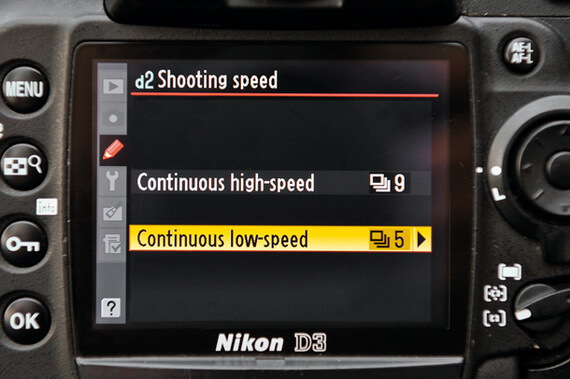
مقدمه
یکی دیگر از مواردی که در مقاله دوربین دیجیتال و پنج تنظیم مهم باید به آن اشاره کنیم، گزینه عکاسی پیاپی یا پیوسته است. دوربین شما دارای دو حالت عکسبرداری “تکی” و “پیاپی” است. حالت پیاپی به شما اجازه میدهد با پایین نگه داشتن دکمه شاتر چندین عکس بگیرید.
این حالت معمولا برای عکاسی از سوژههای متحرک مناسب است، اما همچنین میتواند برای عکاسی از موضوعات ساکن نیز استفاده شود.
نحوه عملکرد
ابتدا لازم است گزینهی حالت عکاسی پیاپی را یا از منو یا از طریق دکمه حالت عکسبرداری (Drive Mode)، انتخاب کنید.
سپس میتوانید در عرض چند لحظه یک سری عکس بگیرید (معمولا سه یا چهار شات کافی است) که شانستان را برای به دست آوردن حداقل یک عکس با وضوح بالا افزایش میدهد.
برای مثال، هنگام عکاسی کلوزآپ با دوربین روی دست که وضوح تصویر در آن بسیار مهم است، میتوانید بعد از کادربندی و فوکوس، به محض اینکه سوژه وضوح کافی پیدا کرد، با استفاده از حالت پیوسته چند عکس بگیرید. اینطوری شانستان برای ثبت یک عکس با وضوح کامل افزایش مییابد.
چه زمانی باید از آن استفاده کنم؟
موقعیتها و سوژههای زیادی هستند که یا وضوح کامل در آن خیلی اهمیت دارد یا ثبت شدن یک لحظه بخصوص.
عکاسی در حالت پیاپی هنگام عکاسی کلوزآپ و یا سوژههای ماکرو بدون سهپایه، یا سوژههایی مثل گل و گیاه که با حرکت باد تکان میخورند، بهترین نتیجه را به عمل میآورد، اگر از حالت پیاپی استفاده کنید، یک یا دو عکس ممکن است تار بشود، اما شما فقط به یک عکس با وضوح کامل نیاز دارید تا عکس نهایی را به دست آورید.
به طور مشابه، هنگام عکاسی پرتره، حالت عکاسی پیاپی می تواند به شما در گرفتن حالات زودگذر و ثبت واضح چشمها یاری کند و همچنین کمک کند اطمینان حاصل کنید که چشمهای سوژه در عکس کاملا باز هستند.
نکات تکمیلی
اگر از فلاش استفاده میکنید، توجه داشتهباشید که فلاش در اکثر دوربینها نمیتواند پا به پای حالت عکسبرداری پیاپی پیش برود. یعنی زمان برای شارژ مجدد فلاش کافی نخواهد بود. بنابراین فراموش نکنید تا بین شاتها، فرصت کافی به فلاش برای شارژ مجدد بدهید.
[irp posts=”415″ name=”منجمد کردن حرکت در عکاسی”]

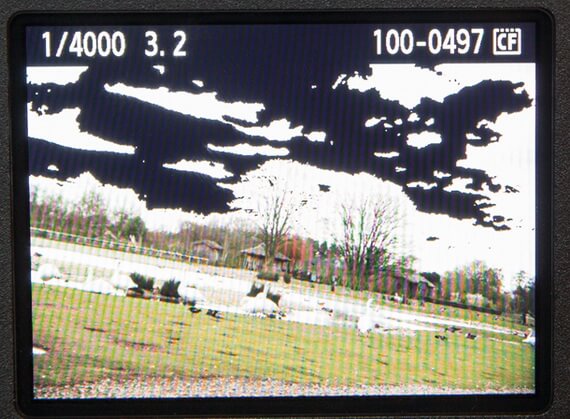










قوانین ارسال دیدگاه